Добавление элементов в сообщение чата Wix
4 мин.
Общайтесь с посетителями сайта в реальном времени с помощью чата Wix. Отправляйте ссылки на товары, купоны и многое другое, пока посетители просматривают ваш сайт.
Примечание
Сообщения чата, отправленные из Входящих Wix, мгновенно появляются в окне чата вашего посетителя. Если посетитель покидает сайт во время чата, он увидит ваши сообщения при следующем посещении. У вас есть возможность продолжить общение по эл. почте, если у вас есть сохраненный адрес эл. почты для этого контакта.

Отправка ссылки на товар в магазине
Не упускайте возможности продаж — отправляйте посетителям ссылки на страницы товаров. Отвечайте на входящие сообщения чата или связывайтесь с посетителями, которых вы видите на сайте.
Примечание
Вы должны добавить на сайт Wix Stores, чтобы отправлять ссылки на товары.
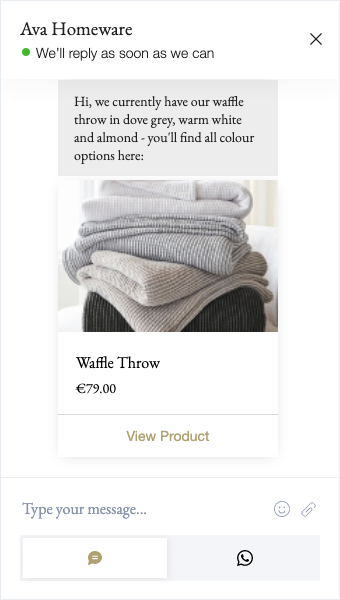
Чтобы отправить ссылку на товар в магазине:
- Выберите контакт, с которым хотите пообщаться:
- Перейдите во Входящие Wix в панели управления сайтом и нажмите на переписку.
- Выберите посетителя сайта.
- Нажмите на текстовое поле внизу, чтобы начать писать сообщение.
- Нажмите на раскрывающееся меню Отправить и выберите Чат.
- Нажмите на значок Товары
 .
. - Выберите нужный товар и нажмите Отправить.
Примечание
Товар не будет отображаться в списке, если его нет в наличии или он скрыт на странице магазина. Перейдите в раздел Товары в панели управления, чтобы управлять видимостью товаров магазина.
Отправка ссылки на услугу
Продвигайте услуги, которые вы предлагаете на сайте, отправляя ссылки на страницу регистрации.
Примечание
Чтобы отправлять ссылки на услуги, нужно добавить на сайт Wix Bookings.
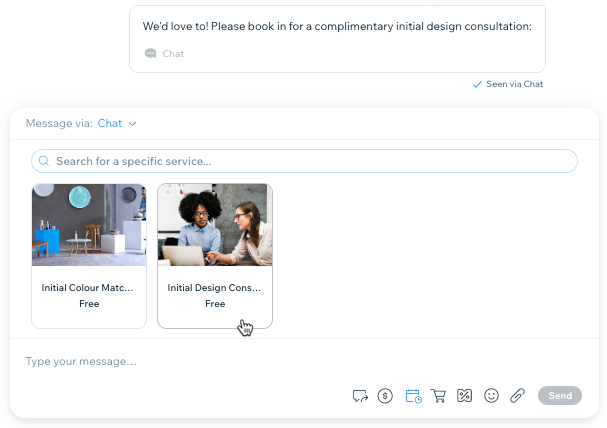
Чтобы отправить ссылку на услугу:
- Выберите контакт, с которым хотите пообщаться:
- Перейдите во Входящие Wix в панели управления сайтом и нажмите на переписку.
- Выберите посетителя сайта.
- Нажмите на текстовое поле внизу, чтобы начать писать сообщение.
- Нажмите на раскрывающееся меню Отправить и выберите Чат.
- Нажмите на значок Услуги
 .
. - Выберите соответствующую услугу и нажмите Отправить.
Отправка купона
Дайте посетителям повод проводить больше времени на вашем сайте, отправляя им купоны на скидки, предложения бесплатной доставки и многое другое.

Чтобы отправить купон:
- Выберите контакт, с которым хотите пообщаться:
- Перейдите во Входящие Wix в панели управления сайтом и нажмите на переписку.
- Выберите посетителя сайта.
- Нажмите на текстовое поле внизу, чтобы начать писать сообщение.
- Нажмите на раскрывающееся меню Отправить и выберите Чат.
- Нажмите на значок Купоны
 .
. - Выберите, что вы хотите сделать:
- Создайте новый купон:
- Нажмите + Новый купон.
- Выберите тип купона
- Введите данные купона (код, название и т. д.).
- Когда будете готовы, нажмите Создать купон в правом нижнем углу.
- Выберите только что созданный купон и нажмите Отправить.
- Отправить существующий купон: выберите соответствующий купон на панели и нажмите Отправить.
- Создайте новый купон:
Запрос оплаты
Отправьте запрос на оплату и поделитесь с клиентом удобной ссылкой для оплаты. Клиент может использовать банковскую карту или аккаунт PayPal для совершения платежа.
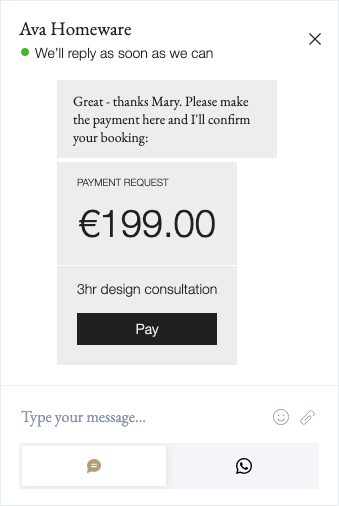
Чтобы запросить оплату:
- Выберите контакт, с которым хотите пообщаться:
- Перейдите во Входящие Wix в панели управления сайтом и нажмите на переписку.
- Выберите посетителя сайта.
- Нажмите на текстовое поле внизу, чтобы начать писать сообщение.
- Нажмите на раскрывающееся меню Отправить и выберите Чат.
- Нажмите на значок Запросить оплату
 .
. - Укажите сумму и добавьте краткое описание запроса.
- Нажмите Отправить.
Убедитесь, что вы готовы принимать платежи через Wix Чат:
Подключите способ оплаты на сайте.
Совет:
Любой платеж, отправленный через чат, отображается во вкладке Платежи в панели управления сайтом.

